23 июня 2022 (обновлено 23.06.2022) ·
На чтение: 1 мин
Комментарии: 0
Спустя несколько дней использования моего нового смартфона от компании Realme, у меня появилась необходимость отсканировать QR код, чтобы получить доступ к сайту производителя товара.
Зайдя в инструменты, я не обнаружил данной функции, успехом не увенчался поиск в шторке уведомлений и других разделах гаджета.
Как оказалось, специально разработанного софта для этих нужд не предусмотрено. Так как с этой задачей, отлично справляется приложение камера, а если быть точнее, функция «Гугл объектив».
Ниже в статье, я наглядно покажу как её активировать и воспользоваться.
Где находится сканер QR кода на телефоне Realme
1. Запускаем приложение «Камера» нажав на значок в виде фотоаппарата. 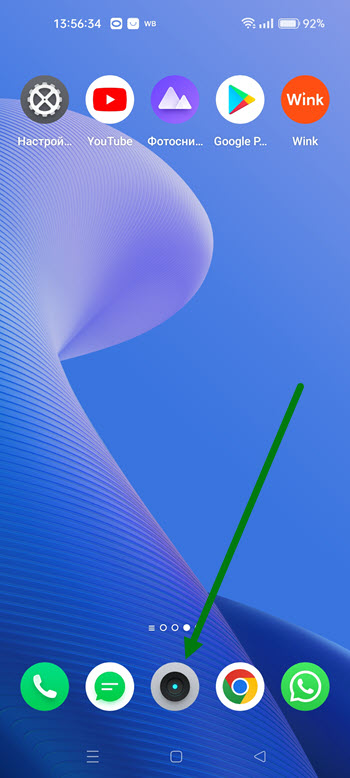
2. В левом нижнем углу рабочего окна, расположена специальная кнопка, которая запускает «Гугл объектив», жмём на неё. 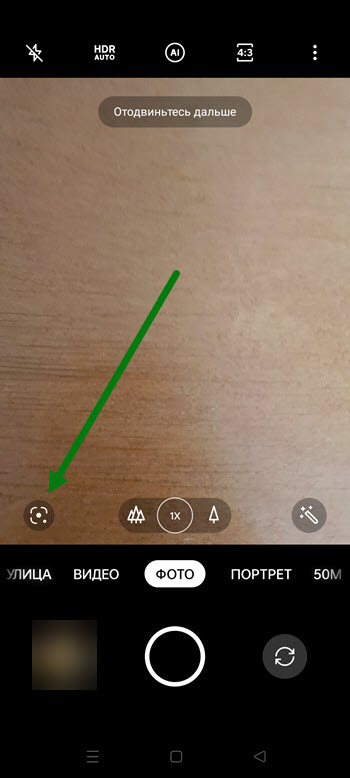
3. В открывшемся окне жмём на синюю кнопку «Включить камеру», после даём необходимые разрешения. 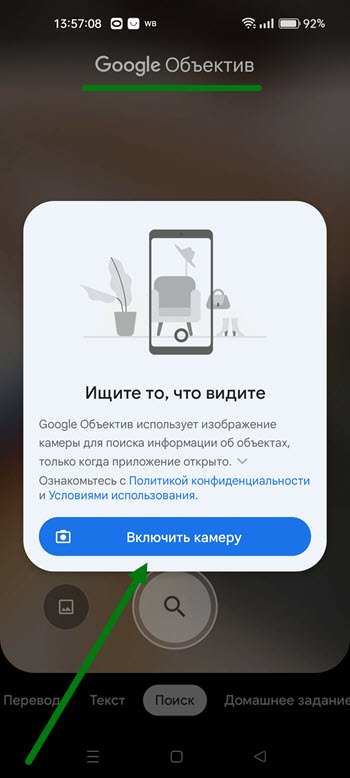
4. Размещаем штрих код в середине специальной рамки и ждём некоторое время 2-3 секунды. 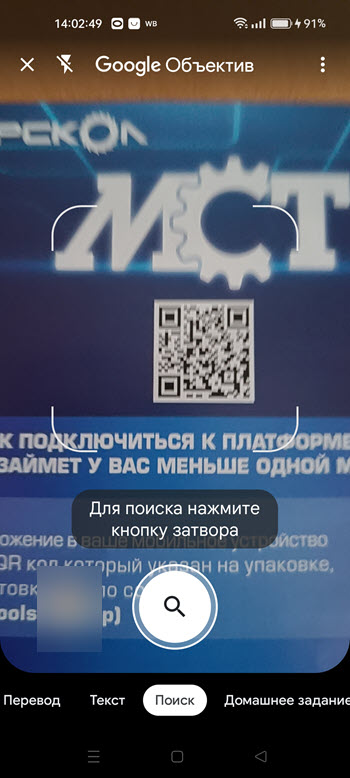
5. В моём случае код был успешно прочитан, после чего появилась нужная ссылка, переходим по ней. 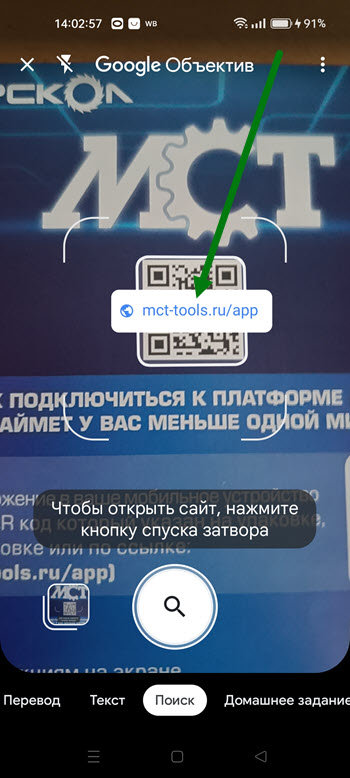
6. Поставленная задача выполнена, открылся соответствующий сайт. 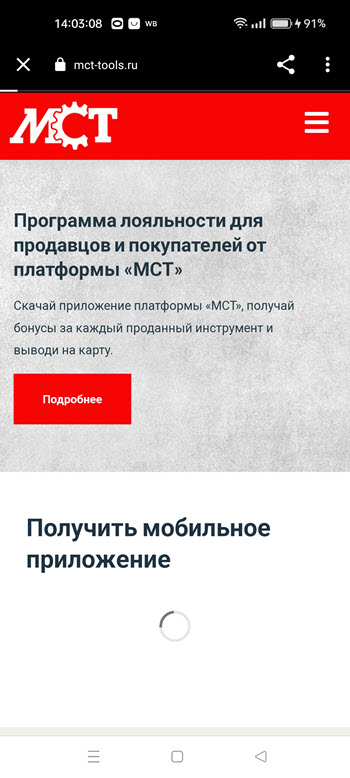

Рейтинг телефона:
(3.2 — 25 голосов)
QR-код – один из видов штрих-кодов в виде квадрата, который используется для передачи информации. В настоящее время подобные коды стали крайне популярными и начали применяться во всех сферах жизни. Чтобы получить информацию, зашифрованную в этот незатейливый квадрат, нужно сканировать QR-код на Realme 8. Выполнить операцию можно несколькими способами, каждый из которых будет рассмотрен далее.
Прямое сканирование QR-кода на Realme 8
Во-первых, стоит различать прямое сканирование, а также считывание информации с фотографией, представляющей собой QR-код. В первом случае мы говорим о таком типе сканирования, когда изображение кода расположено на другом объекте (например, на листке бумаги или стенде). Второй тип считывания – расшифровка информации напрямую с телефона, где располагается QR. Для начала предлагаем поговорить о прямом сканировании, так как оно используется чаще всего.
Через приложение «Камера»
С высокой долей вероятности ваш телефон уже обладает специальным считывателем, который доступен через приложение «Камера». Правда, все будет зависеть от версии прошивки. Чем она актуальнее, тем выше шанс найти нужную функцию. Сканирование в таком случае выполняется следующим образом:
- Запустите приложение «Камера».
- Перейдите в раздел сканирования QR-кодов (может располагаться глубоко в настройках).

- Наведите видоискатель на код так, чтобы он поместился в виртуальный квадрат.
- Нажмите на кнопку затвора.

При верном выполнении всех требований инструкции на экране отобразится результат, зашифрованный в QR-код. Это будет ссылка на страницу в интернете или короткий текст.
Через Google Lens
Считыватель кодов также интегрирован в приложение Google Lens, доступное в Play Market. Его можно использовать в тех случаях, когда «Камера» не обладает нужным нам функционалом. По умолчанию Гугл Объектив доступен на всех смартфонах Андроид, а потому вы можете запустить его на своем Realme 8 без скачивания дополнительного софта:
- Запустите приложение «Камера».
- Перейдите во вкладку с Google Lens.

- Наведите камеру на квадрат QR-кода.

- Нажмите на кнопку в виде лупы.
После выполнения последнего шага вы будете перенаправлены на страницу, зашифрованную в код, или же сможете прочитать зарегистрированный автором текст. То же самое ожидает тех, кто расшифрует QR через отдельное приложение Google Lens.
Сторонний софт
Функционал считывателя кодов предусмотрен не только в стандартном приложении или Google Lens. Также он встречается в программах от сторонних разработчиков. Например, расшифровать код можно через «Сканер QR & штрих-кодов». Программа доступна для скачивания в Play Market. После установки дополнительного софта останется лишь выполнить действия, описанные выше при рассмотрении «Камеры» и Google Lens.
Оплата по QR через приложение банка
Если считыватель QR-кода необходим для оплаты товаров или услуг, то оптимальным вариантом расшифровки станет использование приложения банка. Рассмотрим реализацию технологии на примере онлайн-банкинга Сбер:
- Запустите программу.
- Перейдите в раздел «Платежи».
- Выберите опцию «Оплата по QR или штрихкоду».

- Направьте видоискатель на объект.

- Нажмите на кнопку затвора.
- Ознакомьтесь с деталями транзакции и подтвердите оплату.

Сканирование QR-кода на Realme 8 с фотографии
Если код располагается не на отдельном объекте, а сохранен на Realme 8 в виде фотографии или PDF-файлы, вы также можете расшифровать информации. Для этого понадобится:
- Выделить снимок (PDF-файл).
- Перейти в раздел «Отправить».
- Выбрать в качестве получателя приложение для считывания.

- Подтвердить отправку.
Внимательно выбирайте программу для отправки. Если речь идет о ссылке, зашифрованной в QR, то можно воспользоваться обычной «Камерой». Если же требуется оплатить какой-либо товар или услугу, то лучше отправлять файл напрямую в приложение банка. Также возможность загрузки готового изображения для сканирования доступна во многих программах.
Поделитесь страницей с друзьями:
Если все вышеперечисленные советы не помогли, то читайте также:
Как прошить Realme 8
Как получить root-права для Realme 8
Как сделать сброс до заводских настроек (hard reset) для Realme 8
Как разблокировать Realme 8
Как перезагрузить Realme 8
Что делать, если Realme 8 не включается
Что делать, если Realme 8 не заряжается
Что делать, если компьютер не видит Realme 8 через USB
Как сделать скриншот на Realme 8
Как сделать сброс FRP на Realme 8
Как обновить Realme 8
Как записать разговор на Realme 8
Как подключить Realme 8 к телевизору
Как почистить кэш на Realme 8
Как сделать резервную копию Realme 8
Как отключить рекламу на Realme 8
Как очистить память на Realme 8
Как увеличить шрифт на Realme 8
Как раздать интернет с телефона Realme 8
Как перенести данные на Realme 8
Как разблокировать загрузчик на Realme 8
Как восстановить фото на Realme 8
Как сделать запись экрана на Realme 8
Где находится черный список в телефоне Realme 8
Как настроить отпечаток пальца на Realme 8
Как заблокировать номер на Realme 8
Как включить автоповорот экрана на Realme 8
Как поставить будильник на Realme 8
Как изменить мелодию звонка на Realme 8
Как включить процент заряда батареи на Realme 8
Как отключить уведомления на Realme 8
Как отключить Гугл ассистент на Realme 8
Как отключить блокировку экрана на Realme 8
Как удалить приложение на Realme 8
Как восстановить контакты на Realme 8
Где находится корзина в Realme 8
Как установить WhatsApp на Realme 8
Как установить фото на контакт в Realme 8
Как подключить Realme 8 к компьютеру
Как установить SD-карту на Realme 8
Как обновить Плей Маркет на Realme 8
Как установить Google Camera на Realme 8
Как включить отладку по USB на Realme 8
Как выключить Realme 8
Как правильно заряжать Realme 8
Как настроить камеру на Realme 8
Как найти потерянный Realme 8
Как поставить пароль на Realme 8
Как включить 5G на Realme 8
Как включить VPN на Realme 8
Как установить приложение на Realme 8
Как вставить СИМ-карту в Realme 8
Как включить и настроить NFC на Realme 8
Как установить время на Realme 8
Как подключить наушники к Realme 8
Как очистить историю браузера на Realme 8
Как разобрать Realme 8
Как скрыть приложение на Realme 8
Как скачать видео c YouTube на Realme 8
Как разблокировать контакт на Realme 8
Как включить вспышку (фонарик) на Realme 8
Как разделить экран на Realme 8 на 2 части
Как выключить звук камеры на Realme 8
Как обрезать видео на Realme 8
Как проверить сколько оперативной памяти в Realme 8
Как обойти Гугл-аккаунт на Realme 8
Как исправить черный экран на Realme 8
Как сканировать QR-код на других моделях телефонов
Как пользоваться сканером документов Приложение Notes на мобильных телефонах Realme? Это то, что вам очень поможет, если вы один из тех людей, которым нужно оцифровать много документов, и у вас нет сканера, либо потому, что у вас его нет, либо вы проводите время на улице. С правильным приложением вам будет очень легко сканировать.
В случае Realme нет необходимости загружать какое-либо приложение для сканирования, так как оно установлено по умолчанию. возможность сканирования как документов, так и QR-кода. В этом посте мы научим вас пользоваться сканером.
это не очень сложный процесс, в зависимости от модели Realme что у вас есть, вы можете сделать это с его камерой, если ваша модель имеет камеру сканера, вам нужно сделать следующее:
- Вы должны перейти в раздел, где написано «Еще», а затем посмотрите, где написано «Документы».
- После того, как вы это сделаете, вам нужно только сфокусировать свой мобильный телефон на документе, который вы хотите отсканировать, и как только фокус будет сделан, ваша мобильная камера сделает всю остальную работу.
- После сканирования документ Он будет автоматически сохранен в галерее. Из него можно отправить в печать, отправить по почте или сделать PDF.
Если ваш Realme использует приложение по умолчанию для сканирования, вам следует сделать следующее:
- Найдите в меню своего мобильного телефона приложение сканера и нажмите на его значок.
- Вы увидите, что режим сканирования откроется сразу же, что вам нужно сделать, это дождаться того же мобильного сделать фокус изображения.
- Как только фокус будет сделан, это будет похоже на снимок, и он будет сохранен автоматически. Он также будет сохранен в галерее.
- Точно так же, когда этот процесс произойдет, вы сможете выбрать, что делать с оцифрованным документом с помощью вашего сканера, конвертируйте его в PDF, отправьте по почте или во что угодно.
Что делать, если вам не нравятся варианты выше?
Если вы чувствуете, что вам не нравятся стандартные приложения вашего Realme, нет проблем. В этом случае есть некоторые приложения, которые вы можете загрузить из магазина приложений, чтобы вы могли выполнять этот тип работы намного проще, это некоторые приложения:
- Эбби Файнсканер: С помощью этого приложения вы можете сканировать любой печатный или рукописный текст с помощью мобильного телефона Realme и сохранять его в 12 различных форматах. Это также работает для систем iOS.
- CamScanner: Это одно из наиболее полных приложений для сканирования с помощью мобильного телефона. Эта программа позволит вам вносить изменения, такие как передача Отсканированный документ в редактируемый текст с легкостью.
- Гениусскан: У него есть бесплатная версия, которая очень похожа на другие приложения с точки зрения того, что она может вам предложить. Если вы решите выбрать платную версию, у вас будет доступ к таким облакам, как Dropbox, Google Drive, Onedrive и другие известные облака.
Realme QR Code & Bar Code Scanner App
You must have noticed there is no dedicated QR code and BarCode scanner app in realme devices. But you can still scan QR codes and BarCode in all realme devices without downloading any third-party app.
Realme one app provides the feature to scan all types of BarCodes and QR Codes out of the box in new devices. Realme App Market app provides the functionality to scan BarCodes and QR Codes in realme mobiles.
In previous realme devices, App Market was known as Oppo App Store but now Oppo app store in realme devices is known as App Market. And realme older devices like realme 2, C1, U1 and 2 Pro also got this app in ColorOS 6 OTA update.
If realme App Market is not installed in your mobile then you can get it from the download link given below in the post.
I have seen in the realme community tab that there are so many queries about realme built-in BarCode and QR Code scanner. People are badly demanding QR Codes scanner feature in realme devices. So I decided to help you to scan barcodes and QR codes in your realme devices.
Frequently question asked in realme community tab is:
1. can we get QR Scanner in realme 2 pro ?
2. Built in QR code Scanner?
3. Camera QR Code Reader?
4. realme c1 me QR code scanner ka update kab aarha he?
5. Please provide QR code scanner app..
6. No QR code scanner
7. in built qr scanner missing
8. qr code scan kab aayga?
9. There is lack of QR code scanner in this phone.
10. QR code scaner kab milega?
11. Realme push the update for qr code scanner___
12. why qr code scanner not available in realme 3 pro.
13. Please add QR code scanner in built system app.
14. how to scan qr code in realme 3 pro !
15. Please add QR scanner in Realme 2….And lot more queries about QR Code scanner on realme community.
QR Code Scanner App realme devices
QR code scanner app in realme devices is already available, you just need to find out it. To scan your QR codes and BarCodes follow the given below steps:
- Open App Market in realme devices.
- In the upper right corner, you will find a QR code scanner symbol.
- Click on QR code scan symbol.
- Point your mobile camera on QR code you want to scan.
- You have all done. Your output is on the screen.
This app can scan QR codes as well as Barcodes easily.
Download Realme App Market apk
You can download App Market 7.1.2 latest version from Google Drive download link given below.
DOWNLOAD
Built-in Realme QR Code scanner
Realme built-in QR code scanner is a most demanding feature nowadays in realme devices. We don’t know why realme is not providing this small feature in its devices out of the box.
Realme users are depending on third-party apps to scan their QR codes and Barcodes. But now we can aspect this feature in future updates if and only if realme has read all those queries written about built-in QR code scanner app in realme community.
So we may get realme QR code scanner app in future OTA updates as its a very demanding feature by realme users.
Best third party QR code & BarCode scanner app
There are plenty of free and paid apps available on google play store that can scan QR codes and Barcodes for you. Some of the best third-party QR code scanning apps are as follows:
QR & BarCode reader
This is the popular QR Code and barcode reader app on google play store with a 4.6-star rating. This app has so many features and all are free of cost. You need not pay anything for this app. But this app shows ads to earn money.
This app can read many QR and barcode formats like:
Supported QR codes:
• website links (URL)
• contact data (MeCard, vCard, vcf)
• calendar events
• WiFi hotspot access information
• geo locations
• phone call information
• email, SMS and MATMSGBarcodes and two-dimensional codes:
• article numbers (EAN, UPC, JAN, GTIN, ISBN)
• Codabar or Codeabar
• Code 39, Code 93 and Code 128
• Interleaved 2 of 5 (ITF)
• PDF417
• GS1 DataBar (RSS-14)
• Aztec Code
• Data Matrix
Download QR & BarCode reader
DOWNLOAD
Conclusion
We hope that you found this article helpful and liked also. So please share this article with other realme users to help them.
And if you have any question then let us know in the comment box below. Your feedback is always appreciated to us.
More Related Posts
Realme Document Scanner | Realme Smart Scan | ColorOS 7 Features | ColorOS 6.0.1 OTA download | Recover Deleted Files | Realme Font Style Change app | Realme Wallpapers | Realme themes | Realme Ringtones
